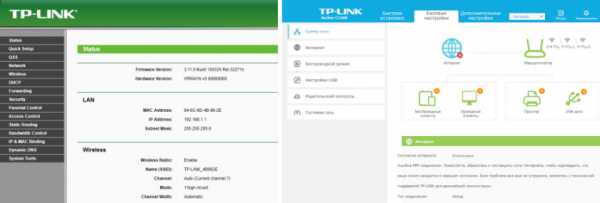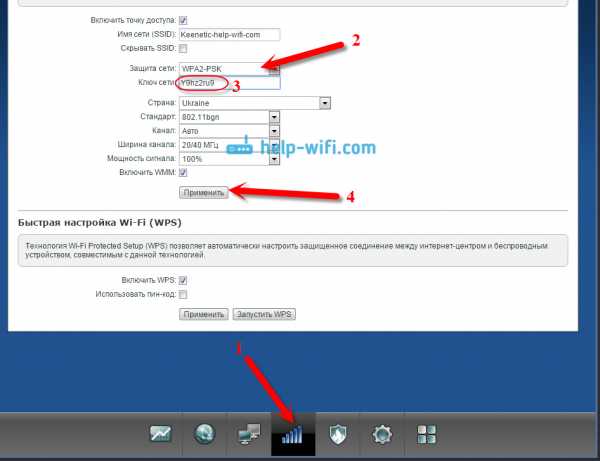Мы принимаем к оплате:
«Подарочный сертификат» от нашего Учебного Центра – это лучший подарок для тех, кто Вам дорог! Оплате обучение и подарите Вашим родным и близким обучение по любому из курсов!!!
«Сертификат на повторное обучение» дает возможность повторно пройти обучение в нашем Учебном Центре со скидкой 1000 рублей!
А также:
Кабель от роутера к компьютеру как обжать
пошаговые инструкции и схемы цветов на 4 и 8 жил
Несмотря на кажущуюся простоту вопроса и наличия в сети необходимой информации, с обжимом витой пары могут возникнуть сложности, особенно у тех, чья профессиональная деятельность не связана с инсталляцией локальных сетей. В этой подборке мы постарались собрать всю информацию, максимально раскрывающую данную тему, начиная от необходимого инструмента и заканчивая различными схемами обжима.
Что понадобится для обжимки?
Для заделки витой пары профессионалы рекомендуют использовать следующие инструменты:
- Кримпер. Это специальные клещи, служащие для обжимки разъемов RJ-45 и/или RJ-11. Процесс обжима довольно прост: подготовленный конец витой пары вставляется в коннектор, который помещается в соответствующее гнездо клешей, после чего сжимаются ручки инструмента, в результате производится опрессовка до характерного щелчка.
 Универсальные обжимной инструмент для коннекторов RJ-45 и RJ-11
Универсальные обжимной инструмент для коннекторов RJ-45 и RJ-11
При выборе кримпера следует обращать внимание на следующие моменты:
- Инструмент должен быть достаточно массивным. Легкие клещи, как правило, не обладают достаточной прочностью и быстро выходят из строя. С другой стороны, тяжелый инструмент будет вызывать быструю усталость.
- Половинки пресса клещей не должны быть искривлены (смещены) относительно друг друга. Малейшее смещение приводит к поломке коннектора при обжиме.
- Эргономичность, инструмент должен быть удобен.
- Стриппер — универсальный инструмент для «разделки» витой пары (обрезка, снятие изоляции и т.д.). Безусловно, отформовку конца кабеля можно выполнить при помощи монтажного ножа, но стриппер для этой цели более удобен.
 Универсальный нож для разделки витой пары
Универсальный нож для разделки витой пары
Преимущество данного инструмента заключается в том, что при снятии внешней изоляции не повреждается покрытие проводов. Обратим внимание, что стриппером не допускается разделка FTP кабеля (имеющего фольгированный экран, то есть, экранированного).
- Тестер для витой пары. При помощи данного устройства можно выявить как проблему с кабелем (обрыв, замыкание) так и неправильное обжатие. Существуют приборы с расширенной функциональностью, они позволяют измерять скорость в сегменте ЛВС, уровень затухания и т.д.
 Кабельный тестер
Кабельный тестер
Как правило, простые модели с минимальным набором функций состоят из двух блоков: основного и удаленного, принятое обозначение на английском master и remote, соответственно. На каждом блоке установлены светодиоды, пронумерованные от 1 до 8 и заземляющий провод G.
Тестирование производится следующим образом:
- К основному и удаленному модулю подключается тестируемый кабель.
- Если проводник цел, соответствующий индикатор зажигается зеленым, при обрыве светодиоды не зажигаются, в том случае, когда перепутаны пары или имеет место КЗ, отображается красный цвет. Некоторые устройства помимо световой индикации могут подавать и тональные сигналы.
- Инструмент для кросс обжима, используется при подключении розеток, патч-панелей и т.д. Для обжимки кабеля он не используется, мы его привели потому, что он входит в стандартные наборы для разделки витой пары.
 Универсальный кроссовый инструмент.
Универсальный кроссовый инструмент.Собственно, для обжима будет достаточно универсальных клещей, но снятие изоляции более удобно выполнять стриппером, а для тестирования правильности разводки использовать тестер.
В сети интернет можно встретить описание, как выполнять обжимку коннекторов при помощи плоской отвертки. Это действительно возможно в качестве крайней меры, когда кримпера нет под рукой. Качество такого соединения будет ненадежным, поэтому при первой возможности необходимо пережать кабель, используя клещи.
Последовательность обжима 8 жильной витой пары + схема
Существует два стандарта обжима 8-ми жильной витой пары: Т568А и Т568В. Ниже представлена принятая распиновка для этих стандартов.
Стандарты: А)Т568А В)Т568ВТеперь перейдем к процессу обжимки кабеля UTP. Алгоритм последовательности действий следующий:
- Необходимо подготовить конец кабеля для обжима. Для отформовки необходимо снять слой внешней изоляции, примерно 25,0-30,0 мм. Сделать это можно при помощи стриппера или универсальным кримпером. Кабель укладывается в соответствующую площадку, оборудованную ножом, и после сжатия рукояток осуществляется круговое движение инструментом для обрезки внешней изоляции.
 Снятие изоляции при помощи стриппера
Снятие изоляции при помощи стриппера - Расправляем провода, в соответствии с выбранной схемой, и отрезаем лишнее.
 Производите обрезку
Производите обрезку - Вставляем провода в коннектор. Каждый из проводков должен доходить до конца канала. При этом фиксирующий «язык» должен прижимать кабель в изоляции. Правильный и неправильный обжима показан ниже. Рис. 8. А – правильный обжим, В – неправильный
- Коннектор со вставленными проводами устанавливаем в соответствующее гнедо кримпера и сжимаем рукояти инструмента до характерного треска.
 Обжатие коннектора кримпером
Обжатие коннектора кримпером
Обжим отверткой
Кратко расскажем об этом способе, хотя использовать его мы не рекомендуем, но, если нет инструмента, то такой вариант может быть единственной альтернативой. Если взять за основу выше описанную инструкцию, то она будет изменена только в четвертом пункте. Плоской отверткой мы прижимаем ножи в коннекторе (8 штук).
 Отвертка в качестве обжимного инструмента
Отвертка в качестве обжимного инструментаПосле чего зажимаем пластиковый язык, фиксирующий кабель. Рекомендуем приготовить для этого процесса несколько коннекторов, как показывает практика, не имея опыта сломать разъем в процессе «варварского» обжатия элементарно.
https://www.youtube.com/watch?v=rNNckAnvFX4
Витая пара на 4 жилы: правила обжима + схема
Витая пара из 8-ми жил используется для гигабитной сети, если планируется ЛВС на 100 мбит, то будет достаточно 4-е жилы. В коннекторе в таких случаях задействуются контакты «1», «2», «3», «6». Ниже продемонстрированы три возможных варианта распиновки 4-х жильной витой пары.
Варианты распиновки двухпарного кабеляОбжим и разделка производится по тому же принципу, что и для 4-х парного кабеля.
https://www.youtube.com/watch?v=ty7slfm7bzI
Прямой и перекрестный обжим
Теперь перейдем к вариантам обжима. Они бывают двух видов:
- Прямой, то есть, оба конца витой пары обжимаются по одному стандарту.
- Перекрестный, в данном случае один из концов обжимается по стандарту Т568А, второй – Т568В.
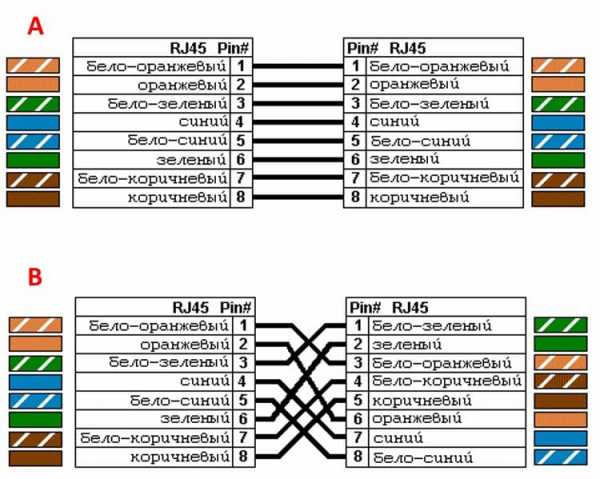 Рисунок 12. Прямое (А) и перекрестное (В) подключение
Рисунок 12. Прямое (А) и перекрестное (В) подключениеТакая специфика связана со схемой подключения. Собственно существует три варианта:
- Роутер-роутер. В этом случае кроссовая линия соединяет два роутера или хаба.
- PC-PC. Здесь все понятно, сетевой кабель используется для прямого соединения двух персональных компьютеров.
- Роутер-PC. То есть, персональный компьютер подключен к сетевому узлу.
Давайте кратко рассмотрим перечисленные схемы подключения.
Обжим витой пары по схеме роутер-роутер
При таком варианте подключения положено использовать прямую схему (см. А на рис.12). Но, при использовании в топологии сети интеллектуальных узлов, данное ограничение соблюдать не обязательно. То есть, допускается прямая и перекрестная схема соединения, поскольку роутер способен опознать ее тип. Но, правильным считается придерживаться выбранного стандарта для той или иной ЛВС.
Обжим витой пары по схеме компьютер-компьютер
Совсем иная ситуация возникает, при соединении ПК между собой. В этом случае может работать только перекрестная схема — кроссовер. Данный тип подключения был продемонстрирован на рисунке 12 (В).
Обжим витой пары по схеме роутер-компьютер
Данный тип соединения принято выполнять по прямой схеме. Для интеллектуальных коммутаторов (свичей) данное условие не обязательно, но тем не менее, «хорошим тоном» считается придерживаться данного условия.
Подведем итоги
В данной подборке мы собрали всю необходимую информацию, благодаря которой, не составит труда своими руками, используя необходимые инструменты выполнить обжим витой пары под ту или иную схему соединения. Главное придерживаться основных правил, не будет лишним повторить их еще раз:
- Обжимка должна производиться с соблюдением цветовой схемы.
- Важно соблюдать правила разделки кабеля. Напомним, провода должны упираться в упор каналов. Зажим должен фиксировать кабель без снятой изоляции (см. В рис. 8).
- Порядок обжима допускает прямой и обратный способ, но недопустимо производить соединение четырехжильной и двужильной схемы соединения.
- Не смотря на то, что интеллектуальные хабы позволяют комбинировать прямой и перекрестный способ соединения, рекомендуется придерживаться одного типа стандарта.
- Проверка кабеля тестером позволяет оперативно обнаружить проблему.
- Качественный инструмент гарантирует соответствующий результат. Можно приобрести и китайские щипцы, но в этом случае качество обжима и срок службы инструмента будет на совести производителя.
Список использованной литературы
- Бартош А.И. «Электрика для любознательных» 2019
- Кирюхин А. «Справочник домашнего электрика» 1996
- Черничкин М.Ю., Степанов С.И., Екимов И.В. «Все об электрике. Современная иллюстрированная энциклопедия» 2016
- Джексон Альберт «Электрика. Популярная энциклопедия» 2017
Обжимные кабели LAN, как сделать кабель Ethernet, обжимной инструмент rj45

Меню компьютерной сети ☰
Есть 3 типа кабелей.
1. Прямые кабели
Если мы хотим подключить два разных типа устройств, мы можем использовать прямые кабели.
Например:
> Подключение маршрутизатора к концентратору
> Подключение компьютера к коммутатору / маршрутизатору
> Подключение модема к маршрутизатору
2.Кабели кроссоверные
Если мы хотим подключить два одинаковых типа устройств, мы можем использовать перекрестные кабели.
Например:
> Подключение компьютера к компьютеру
> Подключение маршрутизатора к маршрутизатору
> Подключение коммутатора к коммутатору
> Подключение концентратора к концентратору
3. Кабели для переворачивания
Этот кабель используется для подключения компьютера к консольному порту маршрутизатора. Он также называется консольным кабелем или кабелем yost.
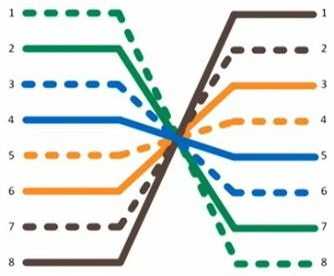
В компьютерных сетях в основном используются кабели Cat-5, Cat-5e и Cat-6.Кабели UTP подключаются через разъемы RJ45.
Тип и скорость кабеля
CAT 3 16 Мбит / с
CAT 5 100 Мбит / с 1000 Мбит / с (4 пары)
CAT 5E 1000 Мбит / с
CAT 6 До 400 МГц для сверхбыстрых широкополосных приложений
Кабели Cat 7 также известен как класс F.
Пока мы будем использовать кабели категории 6.

1) RJ45 Штекер / Джек
2) Кабель Ethernet

3) Кусачки для LAN
4) rj45 Инструмент для обжима
5) RJ45 Тестер сетевого кабеля LAN
1.Возьмите кабель LAN и снимите внешнюю крышку, осторожно сделав это, иначе внутренний провод будет поврежден.
2. Будет 4 пары витых проводов.
3. Размотайте скрученный трос, выровняйте его и обрежьте край проволоки.
4. Обрежьте все провода до одинаковой длины
5. Вставьте провода в разъем RJ45 - убедитесь, что каждый провод полностью вставлен в переднюю часть разъема RJ45 и в правильном порядке.
6. Теперь ваш кабель LAN готов, вы можете протестировать тестер LAN.
Примечание.
T568A и T568B - это два разных цветовых кода, используемых для сопряжения кабеля.
T568B в основном используется.
Обжим прямого кабеля:
Расположите все провода, как показано ниже, и обрежьте края, будьте осторожны при этом. Оба конца кабеля должны иметь одинаковую последовательность цветных проводов, см. Изображение ниже.
Оба конца провода в кабеле одинаковы.
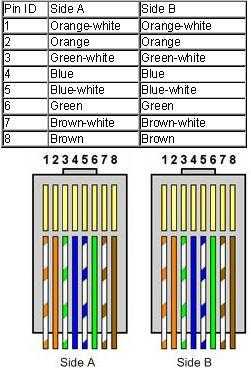
Теперь вставьте кабель в гнездо и затем обожмите кабель с помощью обжимного инструмента.
Итак, теперь мы обжали одну сторону кабеля. Таким образом, мы можем повторить шаг для другой стороны кабеля.
Обжим перекрестного кабеля:
Расположите кабель, как показано на рисунке ниже.
Оба конца провода в кабеле различаются.
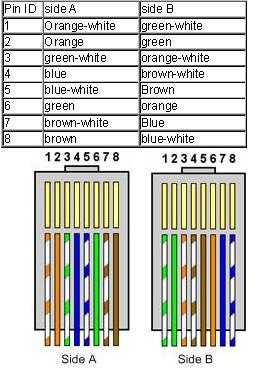
Теперь вставьте кабель в гнездо и затем обожмите кабель с помощью обжимного инструмента.
Итак, теперь мы обжали одну сторону кабеля.так что мы можем повторить шаг для другой стороны кабеля.
Теперь кабель готов к использованию. Вы также можете проверить свой кабель с помощью «Тестера кабеля LAN».
Обратите внимание:
С Auto-MDIX (среднезависимый кроссовер интерфейса) в ПК / материнской плате может использоваться прямой кабель или перекрестный кабель для соединения ПК-ПК.
Меню компьютерной сети ☰
Вам также может понравиться это чтение…
Курс по компьютерным сетям
Учебное пособие по компьютерной сети
.Как сделать сетевой кабель
Обновлено: 31.08.2020, Computer Hope
Для создания сетевого кабеля вам потребуется перечисленное ниже оборудование.
- Кабель Cat 5, Cat 5e, Cat 6 или Cat 7 - Эти кабели можно приобрести в больших шпинделях в магазинах, специализирующихся на прокладке кабелей. Кабель Cat5 - это наиболее часто используемый кабель в настоящее время для сетей.
- Разъемы RJ-45 - Эти разъемы можно купить в большинстве магазинов электроники и компьютерных магазинов, и обычно они поставляются оптом.Всегда полезно получать больше, чем вы думаете, что вам нужно.
- Инструмент для обжима - Эти инструменты часто покупают в магазинах электроники. Для создания сетевого кабеля вам понадобится обжимной пресс, способный обжать кабель RJ-45 (а не только кабель RJ-11, который похож на RJ-45).
- Инструмент для зачистки проводов или нож - Если вы планируете сделать несколько сетевых кабелей, также подумайте о приобретении кабеля для зачистки проводов категории 5, 6 или другого кабеля по вашему выбору. Если вы не планируете прокладывать много сетевых кабелей, ножа будет достаточно.Чтобы предотвратить возможные проблемы, мы рекомендуем инструмент для зачистки проводов.
Когда у вас есть необходимое оборудование для создания сетевого кабеля, определите тип сетевого кабеля, который вы хотите создать. Существует два основных сетевых кабеля: прямой и перекрестный. Ниже приведены примеры того, какой кабель используется для каждого из примеров.
Прямой кабель (T568A)
- От компьютера к концентратору, коммутатору, маршрутизатору или стене.
Перекрестный кабель (T568A и T568B)
- Компьютер на компьютер без коммутатора или концентратора.
- От сетевого устройства к сетевому устройству. Например, от маршрутизатора к маршрутизатору.
После того, как вы определили тип сетевого кабеля, зачистите кабель. Мы рекомендуем зачистить кабель не менее чем на полдюйма, чтобы обнажить внутренние провода. Не беспокойтесь о том, чтобы снять слишком большую часть оболочки сетевого кабеля, так как вы всегда можете обрезать провода, если это понадобится позже. После снятия оболочки сетевого кабеля разделите провода в кабеле, чтобы их можно было вставить в разъем RJ-45.
Кабели типа «витая пара» категории 5 состоят из четырех скрученных проводов, каждый из которых имеет цветовую маркировку; один однотонный, а другой полосатый. Как показано ниже, большинство сетевых кабелей состоит из пары кабелей зеленого, синего, оранжевого и коричневого цветов.
Существует два стандарта кабеля T568A и T568B, каждая витая пара должна быть разорвана, чтобы создать схему, как показано выше. Если вы хотите создать прямой кабель, , оба конца кабеля должны быть идентичны и должны соответствовать примеру T568A, показанному выше.Если вы хотите создать перекрестный кабель, один конец кабеля должен соответствовать T568A, а другой - T568B.
Разделив концы кабеля в соответствии с одним из приведенных выше примеров, вставьте кабели в разъем RJ-45 и обожмите разъем (с помощью обжимного инструмента). Проделайте эти шаги для каждой стороны кабеля.
Когда оба конца кабеля готовы, подсоедините кабель, чтобы убедиться, что он работает.
.Как подключить маршрутизатор к маршрутизатору
Есть много преимуществ и недостатков, когда вы подключаете маршрутизатор к маршрутизатору в сети. Преимущества подключения маршрутизатора к маршрутизатору:
- У вас может быть очень большой дом, и отдельное устройство может быть недостаточно мощным для передачи беспроводного сигнала повсюду. В этом случае вы можете добавить второй блок для увеличения сигнала Wi-Fi, а также увеличить количество портов Ethernet для подключения проводных устройств.
- У вас может быть проводная сеть, и вы хотите добавить к ней несколько новых устройств Wi-Fi.В этом случае вы можете добавить точку беспроводного доступа для получения сигнала Wi-Fi.
- Для создания открытого Wi-Fi для гостевых пользователей и запрета им входить в вашу основную сеть.
Посмотрите это видео, чтобы узнать, как легко подключить маршрутизатор к маршрутизатору:
Рассмотрим пример, когда у вас есть 2 маршрутизатора Linksys, которые вы хотите соединить друг с другом.
Основной маршрутизатор Маршрутизатор A (Linksys E3000 ) всегда будет подключен к модему и будет основным устройством для подключения к Интернету.Вам не нужно изменять какие-либо настройки на основном блоке E3000 .
Маршрутизатор B (Linksys E1000 ) будет дополнительным устройством, которое вы хотите добавить в сеть.
Есть 2 типа подключения.
Тип 1: подключение LAN к LAN:
В этом типе подключения вы собираетесь подключить порт Ethernet (LAN) E3000 к порту Ethernet E1000 . Все компьютеры, подключенные к обоим маршрутизаторам, будут находиться в одном диапазоне IP-адресов и, таким образом, смогут совместно использовать ресурсы в сети.В этом случае тип подключения E1000 будет действовать как точка доступа и коммутатор Wi-Fi. E1000 не назначает IP-адрес.
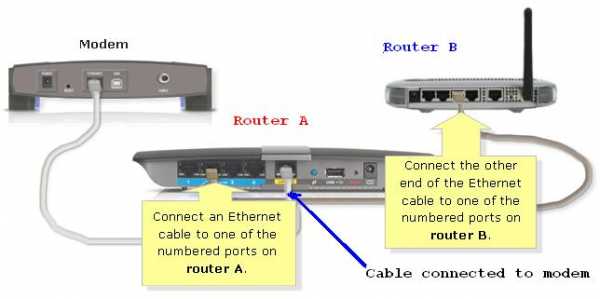
Предположим, что IP-адреса обоих маршрутизаторов одинаковые (192.168.1.1).
Подключите один компьютер к E1000 с помощью кабеля Ethernet.
Откройте страницу настройки и измените IP-адрес E1000 на 192.168.1.2 .
Вам также потребуется ОТКЛЮЧИТЬ DHCP-сервер на E1000.
Теперь подключите кабель Ethernet от любого доступного порта Ethernet E3000 к одному из портов Ethernet (1, 2, 3 или 4) E1000.(Не используйте Интернет-порт E1000).
Выключите и снова включите маршрутизаторы, и все готово.
Вы также можете подключить свои проводные устройства к оставшимся 3 портам Ethernet на E1000.
Нет необходимости использовать одинаковые настройки беспроводной сети на обоих беспроводных маршрутизаторах A и B. Вы можете создать 2 разных SSID Wi-Fi и разные ключи безопасности для обоих SSID.
Если вы используете одно и то же имя беспроводной сети и пароль для обоих маршрутизаторов, убедитесь, что канал беспроводной связи на обоих маршрутизаторах будет различным.
Тип 2: подключение LAN к WAN:
Рассмотрим тот же пример Linksys E3000 и Linksys E1000, где E3000 является основным маршрутизатором. При типе подключения LAN к WAN вы собираетесь подключить порт Ethernet E3000 к порту Интернет (WAN) E1000. В этом типе подключения оба маршрутизатора будут назначать IP-адреса и иметь собственную сеть. Таким образом, компьютеры или устройства, подключенные к E3000, не смогут связываться с E1000, и наоборот.
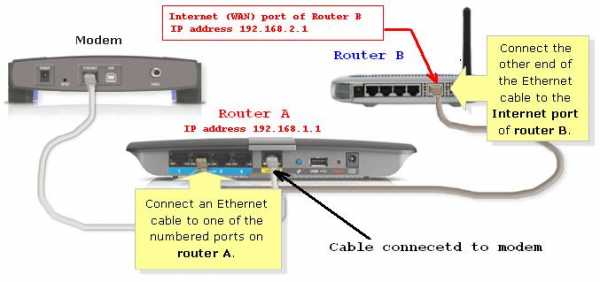
Сначала подключите один компьютер к E1ooo с помощью кабеля Ethernet.
Откройте страницу настройки E1000, используя 192.168.1.1.
Измените локальный IP-адрес E1000 на 192.168.2.1 . Энергетический цикл E1000.
Теперь подключите кабель Ethernet от E3000 к Интернет-порту (WAN) E1000.
Выключите и снова включите маршрутизатор, и все готово.
Я предлагаю вам создать 2 разные беспроводные сети для обоих маршрутизаторов, чтобы вы знали, к какой сети вы подключаете свой компьютер.
.